背景
在上一小節中,我們簡單介紹和使用了GNU Radio軟件的基礎功能和模塊,同時通過GNU Radio Companion(GRC)創建了簡單的流程圖,展示了信號生成、處理和輸出的流程。最后通過制作一個FM receiver來加深對GNU Radio的了解。在這一小節中我們將更加深入的了解和使用GNU Radio軟件的功能,并制作一個簡單的藍牙抓包器。
GNU Radio使用
Bits的打包和解包
Bits的打包與解包對于表示二進制數據(與數字化 RF 樣本相對)以及使用調制器模塊(Constellation調制器、GFSK 調制器和 OFDM 發射器)非常有用。我們創建一個新流程圖并將 Random Source 模塊添加到工作區,把他的輸出設置為byte,此時輸出端口由紫色顯示。
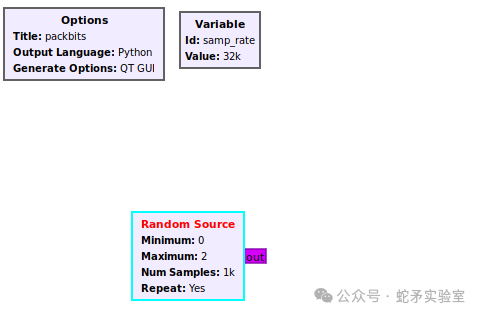
然后將 Throttle、Pack K Bits、Char to Float 和 QT GUI Histogram Sink 模塊按照下圖添加到流程圖并連接它們:
編輯 Pack K Bits 的屬性,設置K為4
編輯QT GUI Histogram Sink的屬性,設置Number of Bins: 1024,Max x-axis: 16。
編輯另一個QT GUI Histogram Sink的屬性,設置Number of Bins: 1024,Max x-axis: 16。
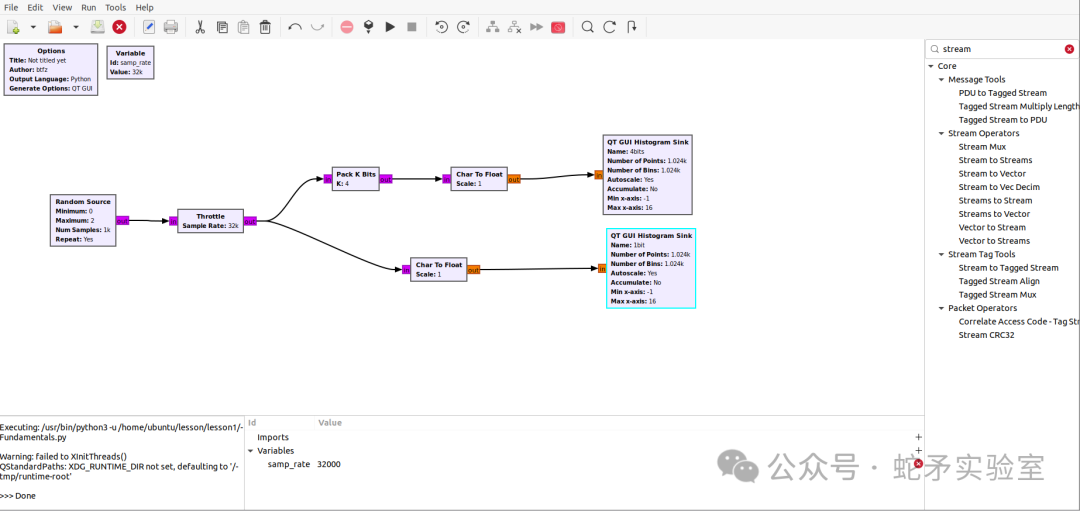
此時我們開始運行流程圖, 4 Bit的直方圖顯示 0 到 15 的值,而1 Bit的直方圖顯示 0 和 1 的值 。
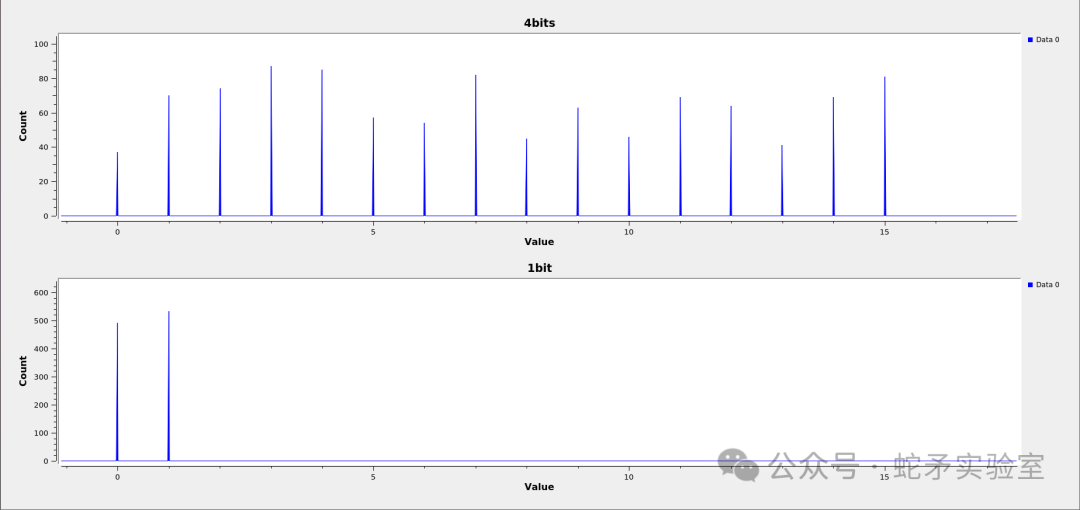
隨后我們將 Unpack K Bits 模塊添加到工作區,并將其連接在 Pack K Bits 模塊和 Char to Float 模塊之間。編輯 Unpack K Bits 模塊屬性并輸入 K: 4,流程圖如下。
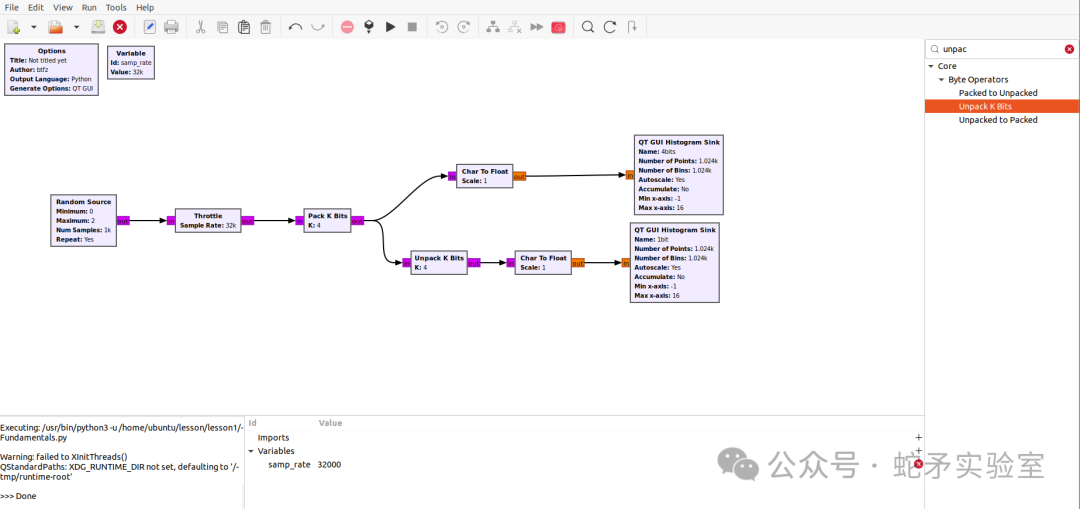
此時如果我們運行一下,就會得出上面框圖是0-15的數值范圍,下面的1bit只有0和1。
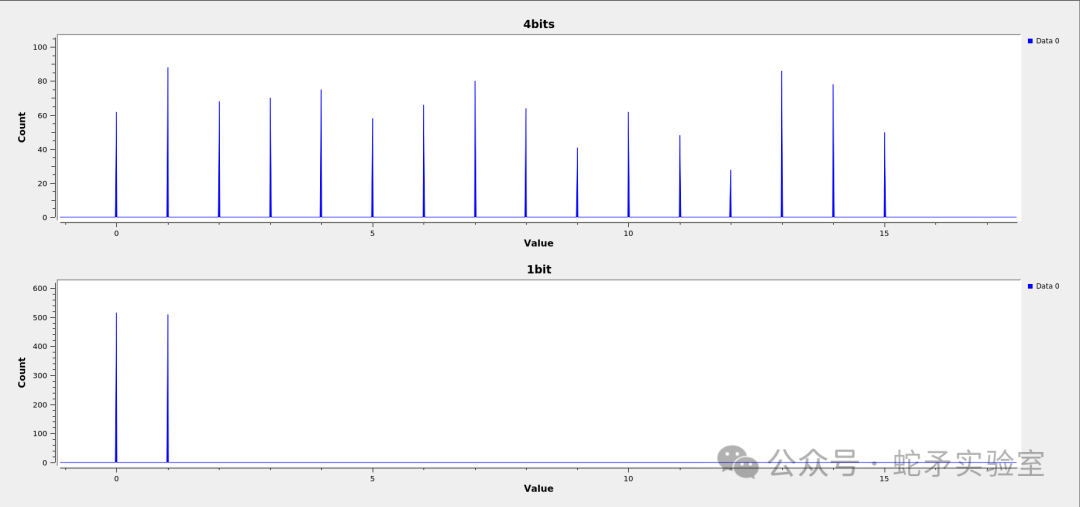
流和向量
GNU Radio 中的塊可以使用流或向量進行連接。流為每個時間單位攜帶 1 個實例樣本,且必須具有數據類型,例如 Float 32 或 Byte。向量是能夠在單個時間實例中攜帶多個采樣,代表了多個數據的平行存在。GRC 使用較淺的顏色表示流,使用較暗的顏色表示向量。我們用下面的流程圖來更深刻的理解一下流,第一個數據源是一個1k的cosine函數,這個輸出的stream類型的數據就是數據流。然后我們使用節流閥進行一個流量控制,然后可以將這個流送到一個QT GUI Time Sink中來展示出來。運行效果如下:
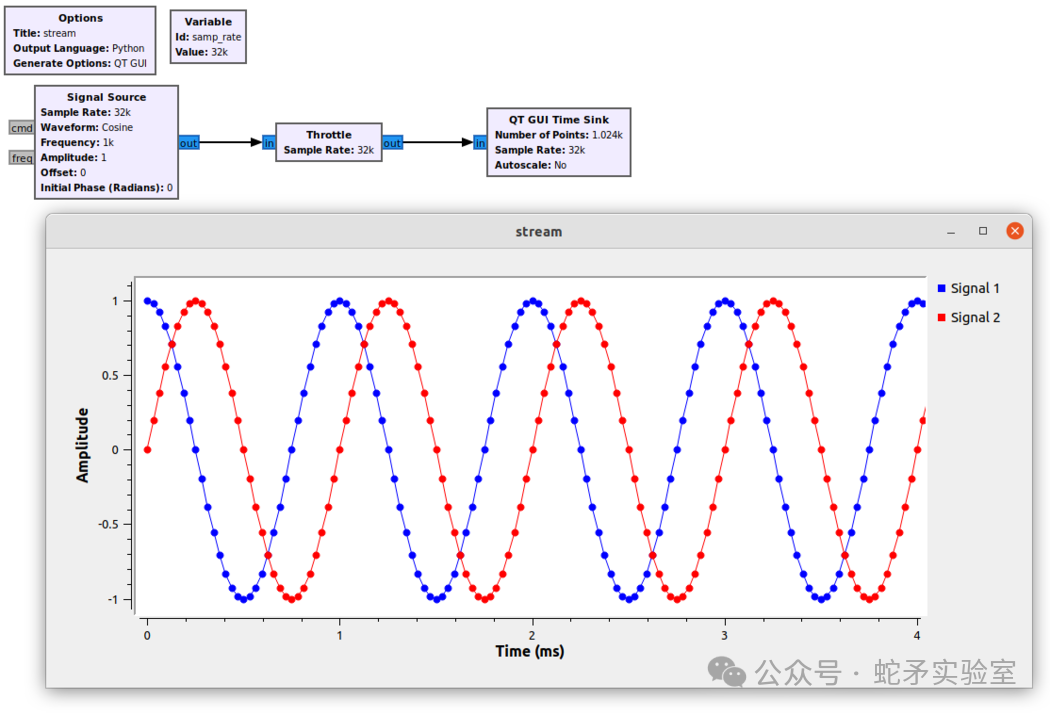
然后我們將第一個流程圖的信號源復制出三份,然后分別將它們的輸出類型設置成complex、float和short。此時我們可以用一個stream to vector的,將流轉化為向量,我們可以收集128個數據,然后合成一個向量。
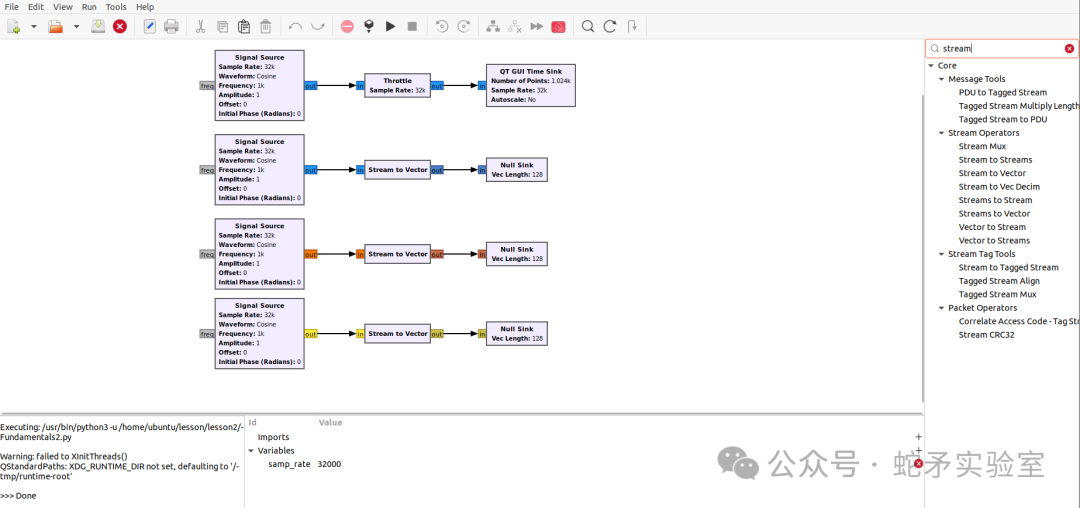
此時運行效果如下:
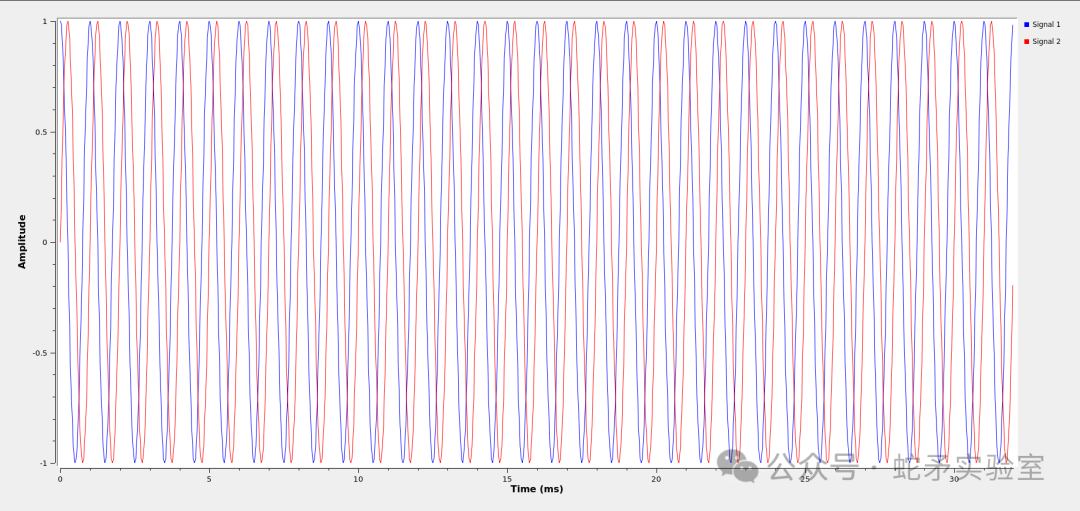
我們使用一個流轉成向量的典型例子,更形象地展示一下。下面這個流程圖引入了兩個數據源,一個是1KHz的cosine信號源,另一個是100Hz的cosine信號源,然后第一個信號源設置浮動為正負1,第二個信號源設置浮動為正負0.1,相當于我們有兩個數據流,此時我們用一個strings to vector,把倆個數據源的流留合成為一個向量,然后接著我們再把合成的向量轉換成一個數據,然后把它顯示出來。
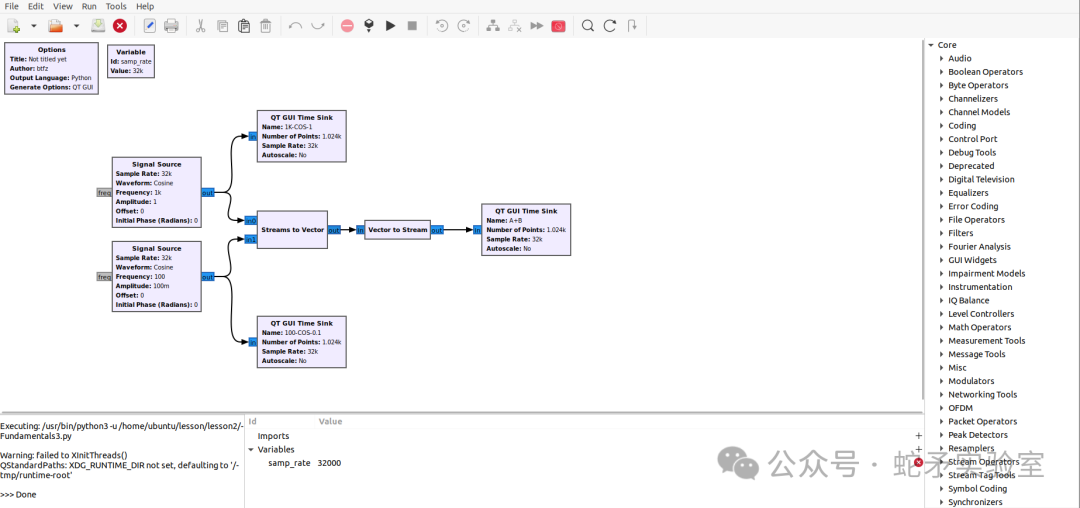
我們可以運行流程圖查看一下效果,第一個是我們的100Hz的cosine信號源正負0.1的效果圖,第二個是1KHz的cosine信號源正負1的一個數據源。第三個圖為把兩個交替信號源顯示的效果圖。
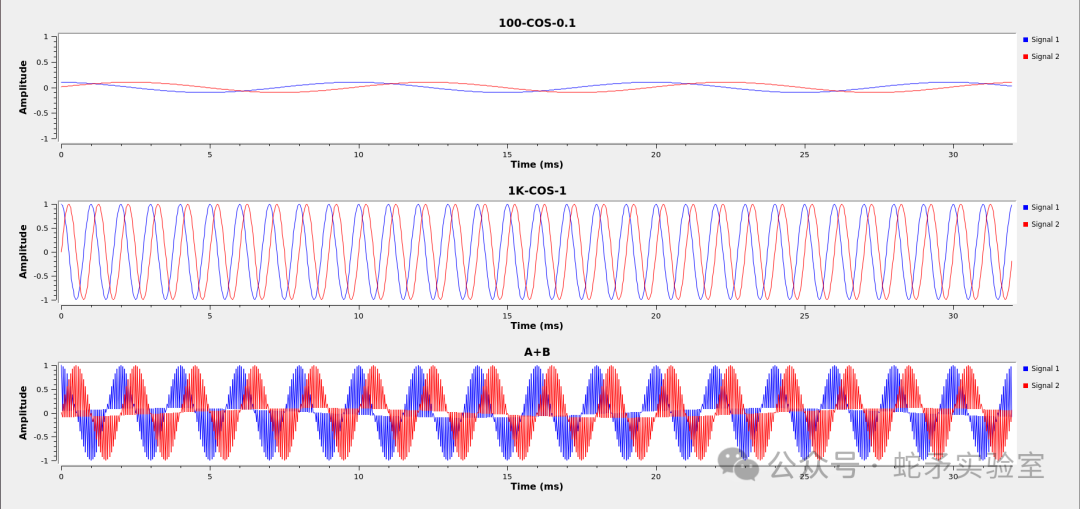
類似byte的打包解包,我們可以用vector to stream模塊將兩個stream打包成一個vector,那我們也可以利用vector to streams模塊將數據拆解回原來的樣子。下面流程圖中,兩個數據源經過streams to vector,然后打包把它先顯示出來,然后調用Vector to Streams 模塊反序列化向量樣本并將其轉換為流,執行與Streams to Vector 模塊的相反操作。
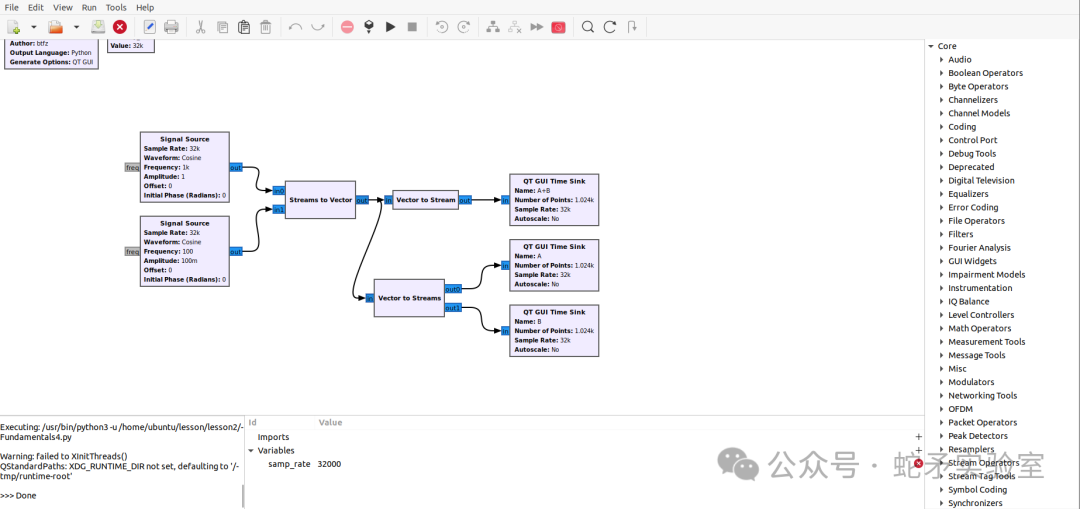
我們可以運行流程圖查看一下效果,此時經過打包之后的一個合成數據源已分為兩個流:
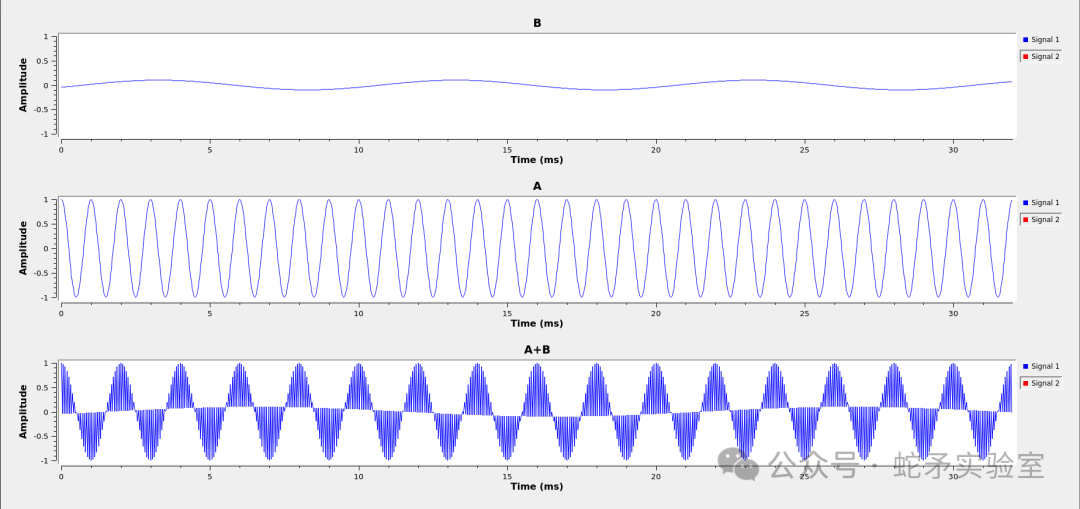
層次塊
當我們想要在設計其他流程圖中,如何自己設計一個模塊并使用呢?這時就用到了層次塊。在GNU Radio Companion軟件中點擊就File-New-Hier Block,即可創建層次塊流程圖。在新的 GRC 選項卡中創建流程圖如下:
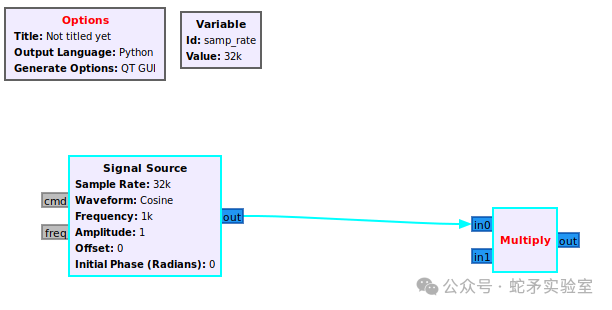
雙擊選項塊并編輯屬性,設置Id: FrequencyShifter,Title: Frequency Shifter Block。
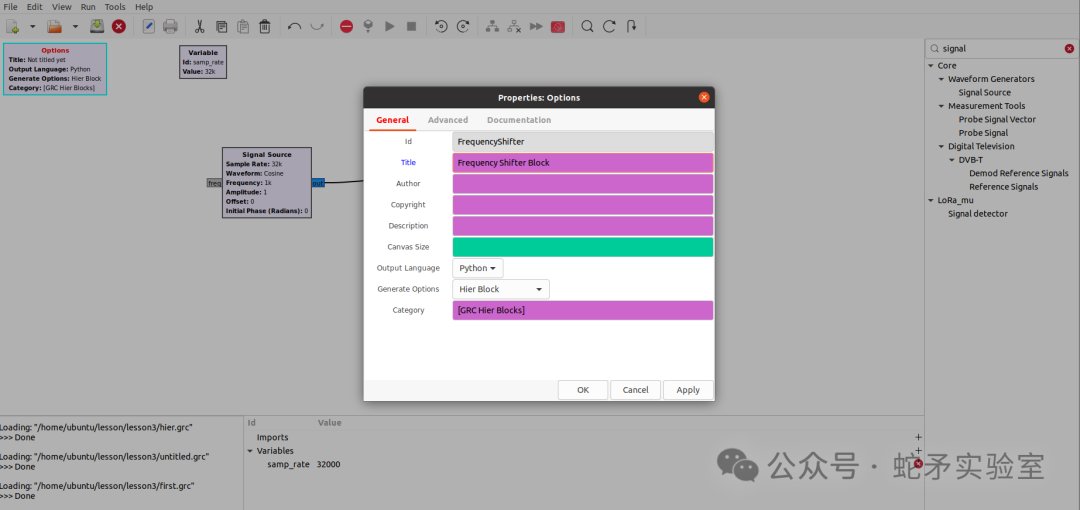
此時我們需要注意變量與 GNU Radio 中的參數不同。參數為 hier 塊創建一個接口以接受來自外部源的值,而變量僅存在于 hier 塊內部。
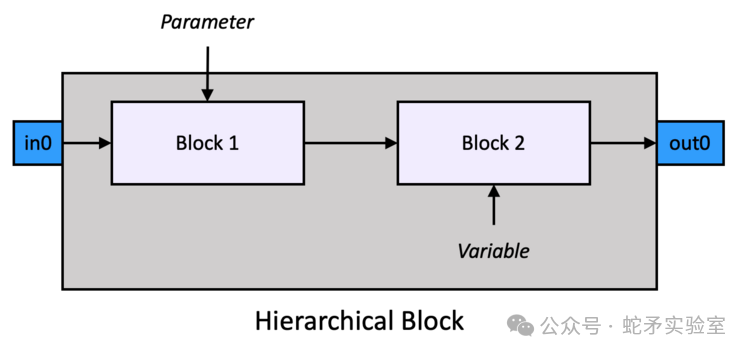
例如, samp_rate 變量只能從 hier 塊內訪問。
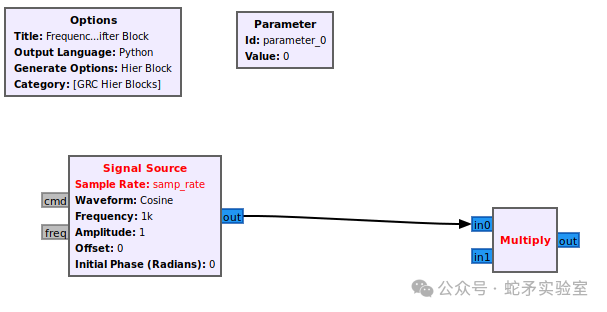
那么我們就需要刪除 samp_rate 變量,將其替換成為參數,我們將倆個參數塊添加到 GRC 工作區中,以便可以從較大流程圖中的另一個塊進行更新。
設置第一個參數屬性:Id: samp_rate,Label: Sample Rate,Type: Float
設置第二個參數屬性:Id: frequency,Label: Frequency,Type: float
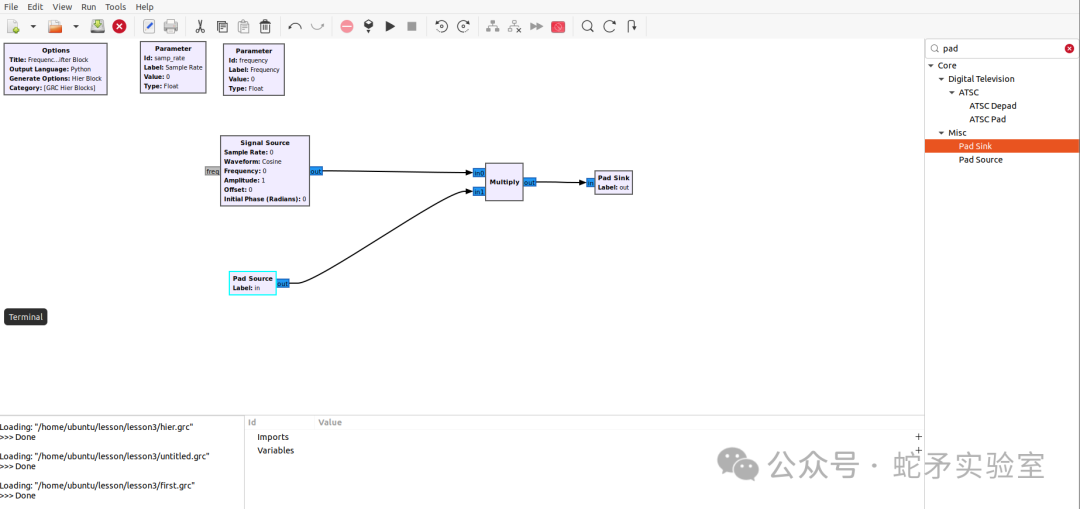
流程圖設置完成后,需要generate保存。但是此時從右側功能模塊中搜索,并不能搜索到我們保存的層次塊。
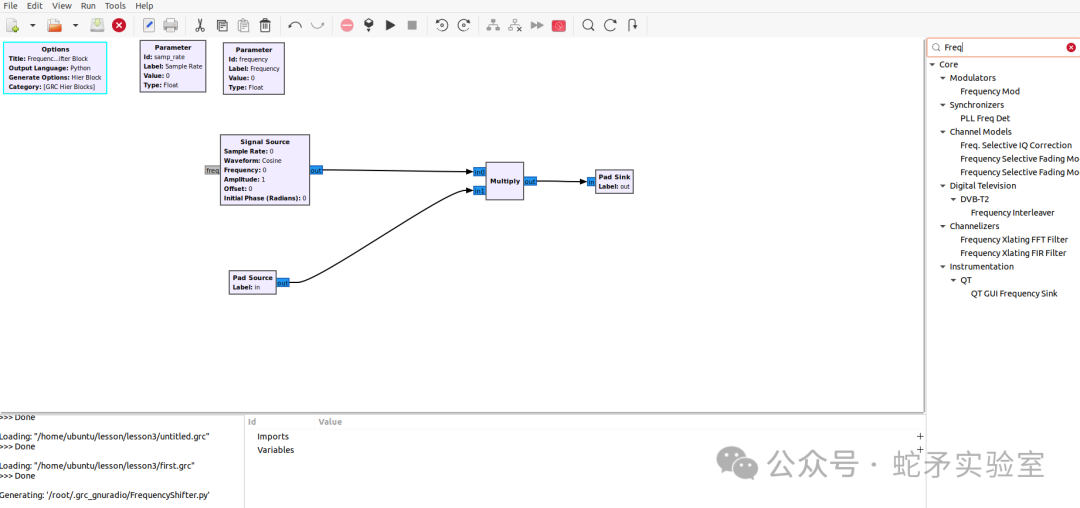
我們需要單擊重新加載塊按鈕,此時再次從右側功能模塊中搜索,就可以搜索到我們保存的層次塊了。
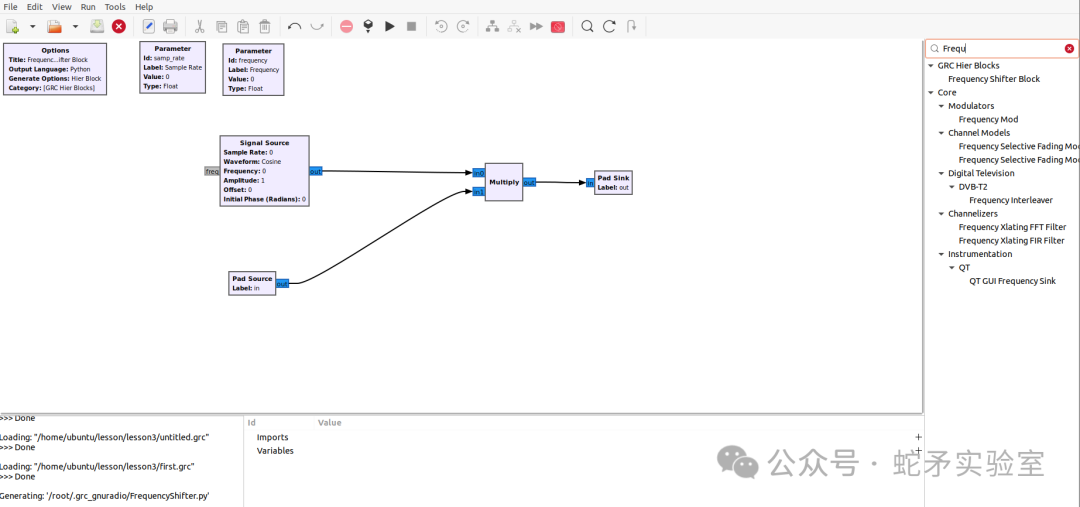
創建一個python塊
python塊是什么功能呢,我們要實現一個功能塊,它可以中有多個輸入,并且會根據屬性中的特定參數進行相應處理。通常,Python 塊有兩個屬性:代碼(代碼,一個點擊框,其中包含該塊的 Python 代碼的鏈接)和參數(塊的輸入參數)。在下面的例子中,我們要實現一個可以實現輸入相加或者相乘的一個塊。該功能塊的參數可以決定是相加還是相乘。我們搜索 Python 塊并將其添加到工作區:
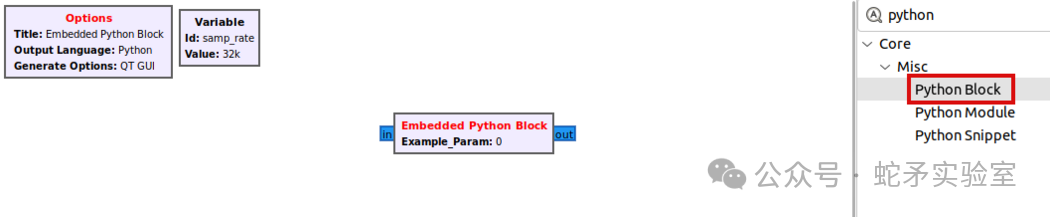
單擊 Open in Editor 編輯 Python 代碼:
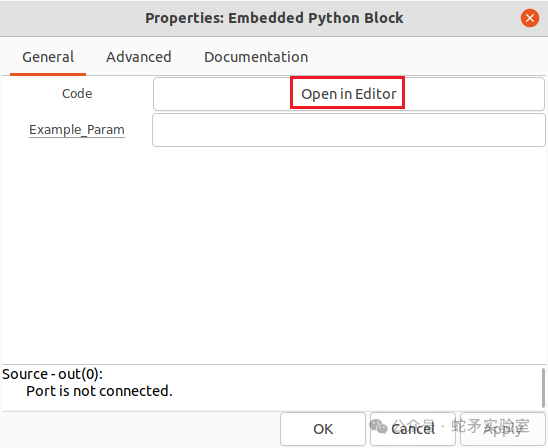
此時編輯器窗口中會顯示 Python 塊的 Python 代碼:
注意:__init__() 和 work() 函數必須符合 GNU Radio 軟件框架的規則和期望進行修改,該框架控制塊輸入和輸出之間的數據傳輸。
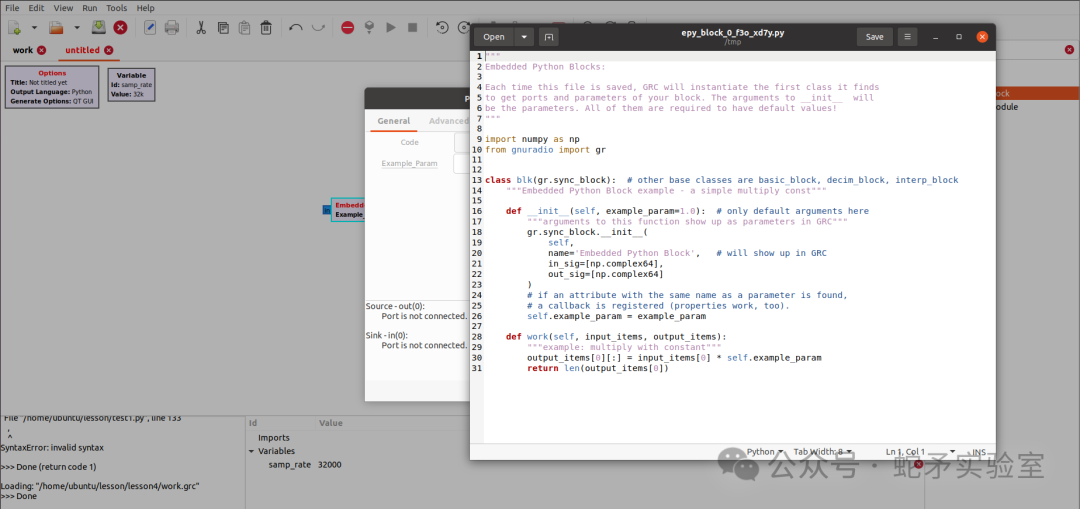
我們可以在編輯器菜單中選擇“查找和替換”,將默認example_param參數重命名以方便我們自己查看,這里我全部替換為additionFlag。
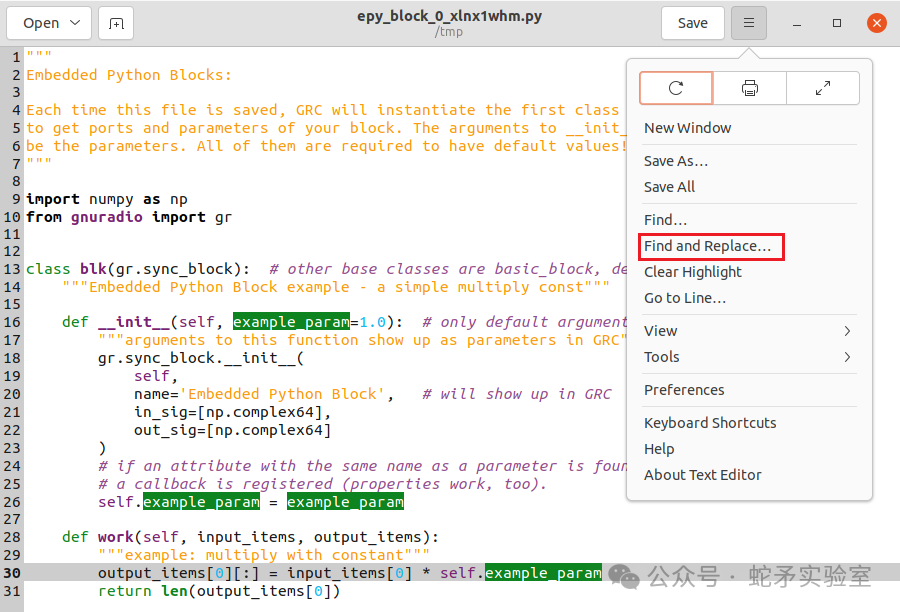
接下來就是修改功能實現部分了,該python文件中定義了默認塊有一個輸入和一個輸出,但是我們需要該塊的兩個輸入,我們需要將第二個 np.complex64 添加到 in_sig列表中。同時,python塊在處理條件分支時,處理邏輯分別為加和乘,那么我們需要修改work函數。最終修改的代碼如下:
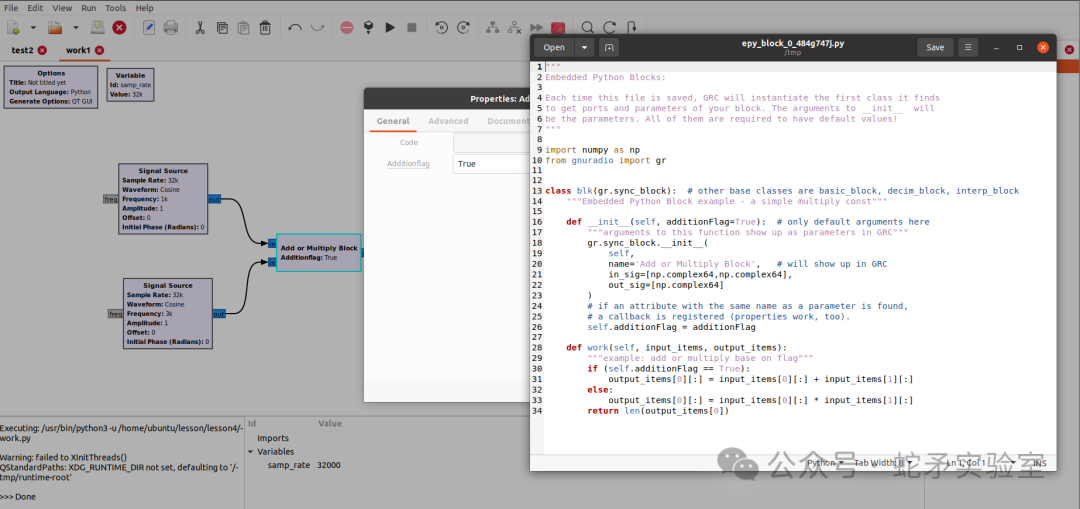
根據我們設計的邏輯,在“加法”或“乘法”模塊中參數選擇“True”處理邏輯為兩個信號源的相加。運行流程圖給出以下兩個圖:
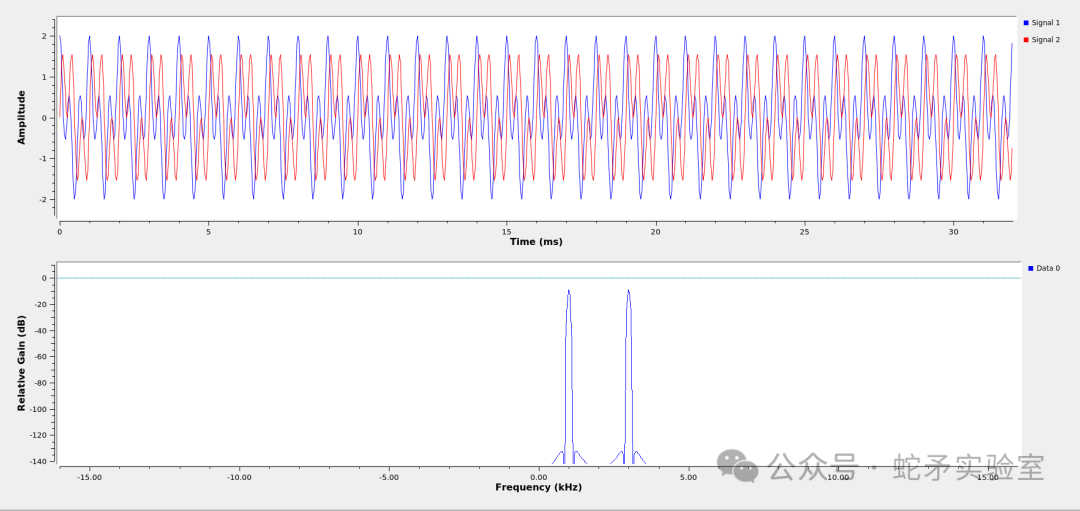
當我們設置參數為 Additionflag 屬性輸入 False,處理邏輯為相乘。這時兩個復數正弦曲線相乘會在兩個頻率之和處產生一個正弦曲線。因此,頻率為 1,000 的信號源與頻率 3,000 的乘積是頻率為 4,000 的復正弦曲線。運行流程圖時可以看到這個復雜的正弦曲線:
實驗:制作一個簡單的藍牙抓包器
實驗的github倉庫地址為"https://github.com/oldprogram/sdr4iot-ble-rx",該工具可以捕獲的 BLE 數據包并通過命名管道 (FIFO) 直接顯示在 Wireshark 中。我們使用Gnu Radio 用于接收和解調傳入的 BLE 數據包。我們打開倉庫中的流程圖進行查看,流程為使用hackrf one設備收集到的數據,然后送到一個閾值濾波,-70的db的一個閾值濾波進行靜噪和濾波。再送到GFSK模塊(藍牙的一種調制方式為GFSK)中進行個解碼,解碼后的數據再進行一個打包。然后數據會通過ZMQ模塊(ZMQ模塊,下小節中會進行講解)pub出去。這樣我們就可以用這個流程圖實現一個功能,就是拿到了藍牙最原始的GFSK數據包,并把它解出來就拿到藍牙的物理層級別的數據。那接下來再寫一個數據鏈路層的一個數據包的解析(ble_dump.py文件實現此功能,下一小節中講解),就能把藍牙的廣播包提取出來。
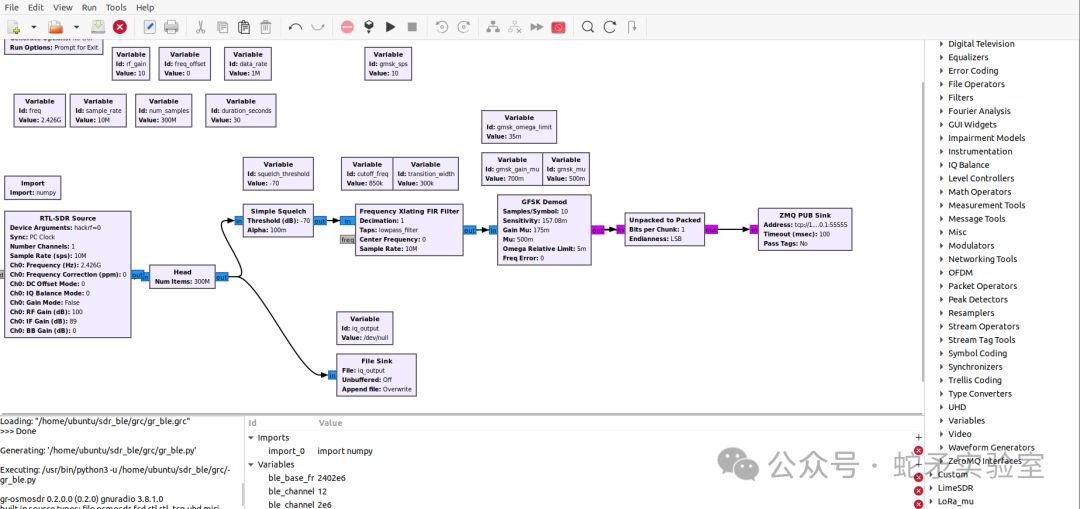
我們打開終端,運行下面的命令進行藍牙抓包:
mkfifo /tmp/fifo1 wireshark -S -k-i /tmp/fifo1 ./ble_dump.py-o/tmp/fifo1
抓包效果如下:
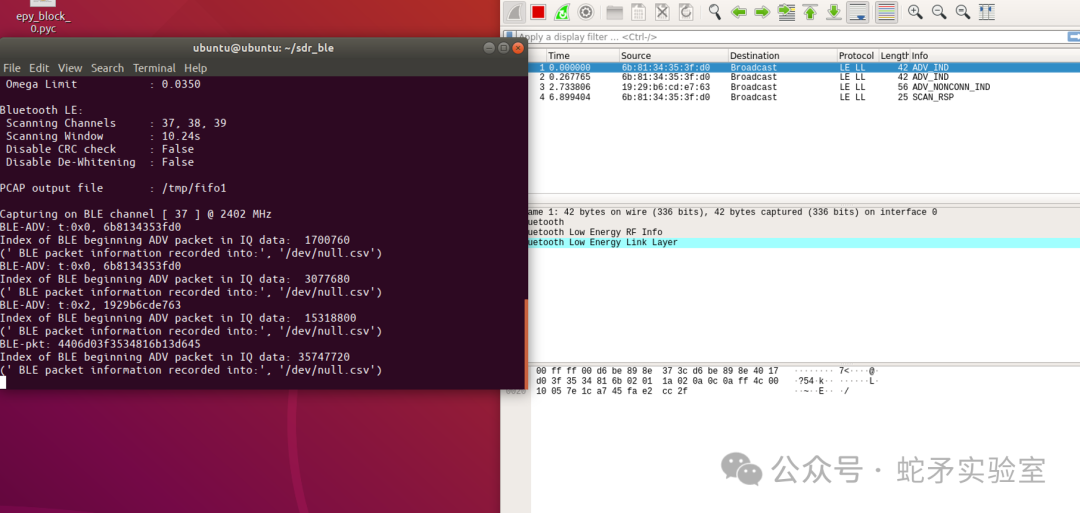
總結
這一小節,我們更加深入的了解和使用GNU Radio軟件的功能,同時對流程圖基礎知識也有了更好的拓展。從這一小節開始我們將接觸與python的交互,方便我們更加高效和快捷的使用GNU Radio。在下一小節中,我們會學習ZMQ模塊的使用以及藍牙抓包器的原理。
-
藍牙
+關注
關注
114文章
5809瀏覽量
170188 -
軟件
+關注
關注
69文章
4921瀏覽量
87394
原文標題:軟件無線電安全之GNU Radio基礎(下)
文章出處:【微信號:蛇矛實驗室,微信公眾號:蛇矛實驗室】歡迎添加關注!文章轉載請注明出處。
發布評論請先 登錄
相關推薦
軟件無線電安全之GNU Radio基礎知識
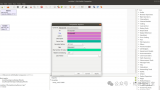
了解GNU Radio
如何在Linux下搭建GNU Radio平臺及它的應用分析
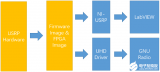
學習GNU Radio需要應該如何準備

AXU2CGB Zynq UltraScale板上的GNU Radio工具包 第4部分





 了解和使用GNU Radio軟件的功能并制作藍牙抓包器
了解和使用GNU Radio軟件的功能并制作藍牙抓包器

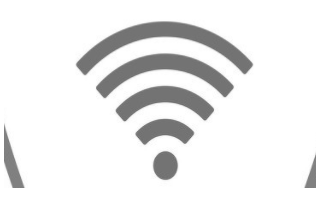











評論